Photoshop文字教程:制作立体视觉特效(3)
来源:减小字体 增大字体 作者:南风
作者:bbs.16xx8.com
学习:5775人次
7.首先选择“LUXURY”为当前操作状态,单击创建新的填充或调整图层命令按钮,在弹出的菜单中选择“渐变”命令,设置弹出的对话框如图8所示,单击确定按钮退出对话框,同时得到图层“渐变填充1”,按Ctrl+Alt+G键执行“创建剪贴蒙版”操作,得到如图9所示效果。
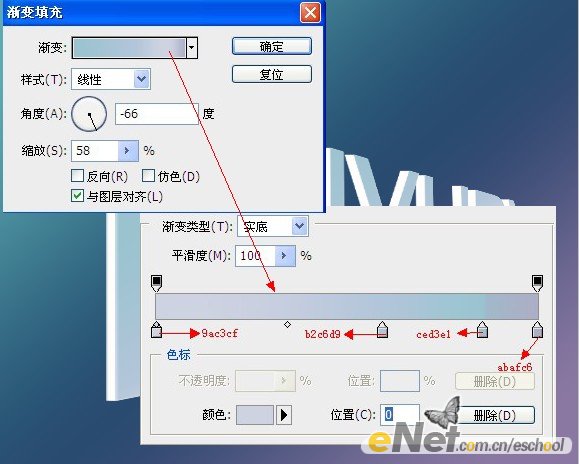

8.选择“渐变填充1”和“LUXURY”图层,并按ctrl+Alt+Shift+E盖印,得到“图层1”,选择“图层1”为当前操作状态,按Ctrl+Alt+G键执行“创建剪贴蒙版”操作,单价添加图层样式命令按钮,在弹出的菜单中选择“投影”命令,设置弹出的对话框如图10所示,然后在“图层样式”对话框中继续选择“渐变叠加”选项,设置其对话框如图11所示,得到如图12所示的效果。
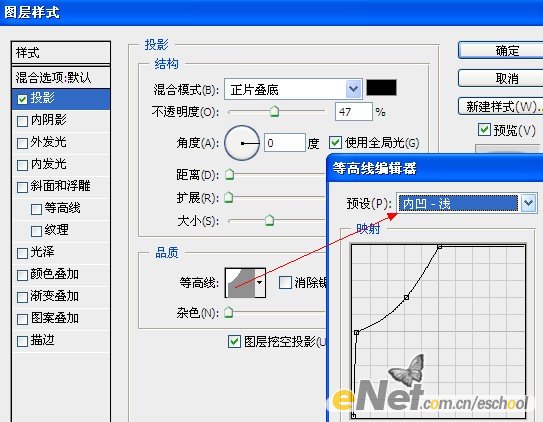
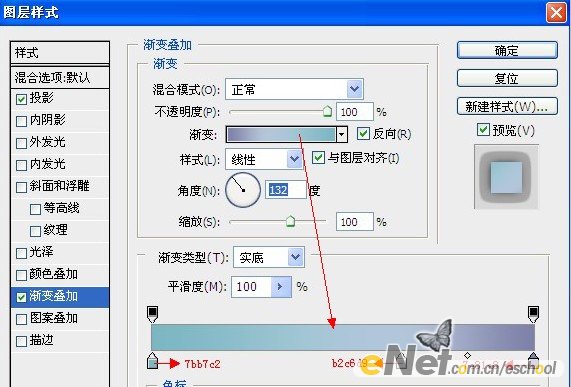

学习 · 提示
相关教程
关注大神微博加入>>
网友求助,请回答!







